Seri Konsol Kullanımı
Gömülü Linux projeleri üzerinde çalışırken vazgeçilmez unsurlardan biri seri konsol arayüzü üzerinden cihazınıza erişmek olacaktır.
Bunun için geliştirme yaptığınız bilgisayarda seri port bulunması gereklidir. Ancak günümüzde hemen hiç bir bilgisayarda seri port çıkışı bulunmadığından, USB-Seri çevirici aparatlarına ihtiyaç duyulacaktır.
USB - Seri Çeviriciler
Piyasada bulabileceğiniz hemen her usb seri dönüştürücü Linux tarafından otomatik olarak tanınır.
Herhangi bir usb çeviriciyi bilgisayarınıza taktıktan sonra sisteminizde hangi dosya adı ile tanındığını anlamak için dmesg komutu ile çekirdek mesajlarının son bölümüne bakabilirsiniz:
$ dmesg
[185805.857823] usb 1-1: New USB device found, idVendor=067b, idProduct=2303
[185805.857827] usb 1-1: New USB device strings: Mfr=1, Product=2, SerialNumber=0
[185805.857830] usb 1-1: Product: USB-Serial Controller
[185805.857832] usb 1-1: Manufacturer: Prolific Technology Inc.
[185805.858150] pl2303 1-1:1.0: pl2303 converter detected
[185805.858905] usb 1-1: pl2303 converter now attached to ttyUSB0
Yukarıdaki örnekte Prolific markalı seri çeviricinin ttyUSB0 ismiyle sisteme iliştirildiği belirtilmektedir. Sistemimiz tarafından bu şekilde tanınmış olan seri çeviriciyi, /dev/ttyUSB0 aygıt dosyası üzerinden kullanabiliriz.
Bilgisayarınıza takılan usb seri çeviriciler Linux tarafından tanındıktan sonra, kullandığınız dağıtıma göre devtmpfs veya udev çözümlerinden biriyle /dev dizini altında otomatik olarak aygıt dosyası doğru major, minor ve aygıt türünü gösterecek şekilde oluşturulur. Usb seri çeviricilerde isimlendirme aynı anda takılı her bir çeviri için ttyUSB0, ttyUSB1, ttyUSBX şeklinde yapılır.
Not: Usb seri çevirici takılı durumda ve bir uygulama tarafından kullanımdayken çıkartılıp tekrar takılacak olursa, sistem tarafından yeni bir numara ile isimlendirilip kullanıma sunulacaktır.
dmesgkomut çıktısında her zaman doğru aygıt ismini görebilirsiniz.
Seri Aygıtlar Üzerinde Erişim Yetkisi
Takılan usb çevirici aygıt dosyalarının öntanımlı erişim yetkileri genellikle aşağıdaki gibi olur:
$ ls -l /dev/ttyUSB0
crw-rw---- 1 root dialout 188, 0 Jun 10 15:34 /dev/ttyUSB0
Yukarıdaki çıktıya bakarak şunları söyleyebiliriz:
- Bu bir karakter tabanlı aygıttır (baştaki c harfi)
- Dosya sahibi root kullanıcısıdır ve kullanıcının okuma ve yazma yetkileri bulunmaktadır
- Dosyanın grup sahibi dialout grubudur ve bu gruba dahil olan kullanıcıların da okuma ve yazma yetkileri bulunmaktadır
- Geri kalan kullanıcıların dosya üzerinde herhangi bir okuma ve yazma hakkı yoktur
Geliştirme yaptığımız bilgisayarımızı root kullanıcısıyla değil de normal bir kullanıcı hesabıyla kullandığımızı düşündüğümüzde, eğer dialout grubuna üye değil isek sistemimize taktığımız usb seri çevirici cihazı üzerinde okuma-yazma yapamayacağımız görülmektedir.
Sorunun çözümü için ya kendi kullanıcımızı dialout grubuna üye yapmalı ya da sistemimizdeki udev kural dosyalarını düzenleyerek, usb seri çeviricileri takıldığında dosyanın erişim yetkilerinin kendi kullanıcımız ile erişebileceğimiz bir mod ile ayarlanmasını sağlamalıyız.
Kolaylık açısından birinci yöntem izlenmelidir. Öncelikle id komutu ile kendi kullanıcımızın hangi gruplara üye olduğunu öğrenelim:
$ id
uid=1000(demirten) gid=1000(demirten) groups=1000(demirten),27(sudo),29(audio)
Görüldüğü üzere dialout grubuna üyeliğimiz bulunmuyor. Gruba kendimizi üye yapmak için Debian tabanlı sistemlerde aduser uygulamasını kullanabiliriz:
$ sudo adduser demirten dialout
Adding user `demirten' to group `dialout' ...
Adding user demirten to group dialout
Done.
Grup üyeliğimiz gerçekleşti. Ancak grafik oturumlarında grup üyelik bilgilerini ilk login işleminde kontrol edilip, sonrasında çalışan tüm süreçlere aynı bilgiler aktarılmaktadır. Bu sebeple değişikliklerin etkin olması için grafik oturumundan çıkış yaptıktan sonra tekrar giriş yapmalı veya sisteminizi yeniden başlatmalısınız. Bu işlemin ardından seri çevirici cihaz üzerinde okuma - yazma yetkileriniz olacak ve rahatlıkla çalışabileceksiniz.
Seri Konsol Uygulamaları
minicom
Oldukça eski fakat halen iş gören bu uygulamayı aşağıdaki gibi sisteminize kurabilirsiniz:
$ sudo apt-get install minicom
Uygulama ilk açıldığında öntanımlı olarak /dev/modem gibi bir aygıt dosyasını açmaya çalışır, dosyayı bulamadığında sonlanır.
Bu sorunun üstesinden gelmek için uygulamayı -s parametresi ile doğrudan ayarlar ekranıyla açabilirsiniz:
$ minicom -s
+---------------------------------------------------+
| A - Serial Device : /dev/ttyUSB0 |
| B - Lockfile Location : /var/lock |
| C - Callin Program : |
| D - Callout Program : |
| E - Bps/Par/Bits : 115200 8N1 |
| F - Hardware Flow Control : No |
| G - Software Flow Control : No |
| |
| Change which setting? |
+---------------------------------------------------+
| Screen and keyboard |
| Save setup as dfl |
| Save setup as.. |
| Exit |
| Exit from Minicom |
+--------------------------+
A tuşuna basarak aygıt ismini, E tuşu ile seri port hızını ayarlayabilirsiniz. Ardından Exit ile çıktığınızda ilgili seri portu kullanabiliyor olacaksınız.
Uygulama ana ekranında iken CTRL-A + O ile konfigürasyon ekranına dönebilir, CTRL-A + X ile uygulamadan çıkabilir, CTRL-A + W ile line wrap modunu aktifleştirebilir, CTRL-A + Z ile diğer kısayollar hakkında yardım alabilirsiniz.
minicom uygulaması genellikle alışkanlık edinmiş kişilerce kullanılır. Yeni başlayanlar için kullanılması pek önerilmez.
gtkterm
Uygulamayı aşağıdaki gibi sisteminize kurabilirsiniz:
$ sudo apt-get install gtkterm
Uygulama açıldıktan sonra Configuration->Port menüsü üzerinden aygıt ismi ve hız parametreleri aşağıdaki gibi ayarlanabilir:
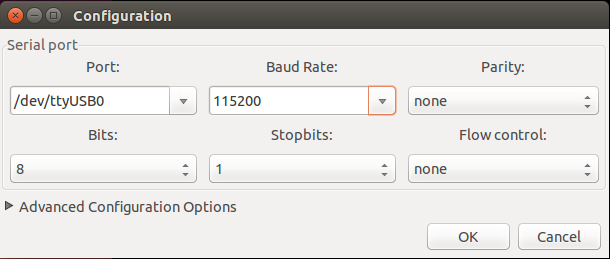
Yapılan ayarları öntanımlı olarak kaydedip daha sonraki kullanımlarınızı da kolaylaştırabilirsiniz.
screen
Çoklu terminal yönetimi için kullanılan screen uygulamasına alışkın iseniz seri port erişimi için de aşağıdaki şekilde kullanabilirsiniz:
$ screen /dev/ttyUSB0 115200